適切な調整を行うことで、画像の重要な要素に注意を向けさせることができます。明るい部分や目立つ領域は、しばしば主要フォーカスから注意をそらします。このチュートリアルでは、望む場所に視線を誘導するために、画像の明るさを的確に調整する方法を示します。一緒に、Photoshopでの明るさ調整プロセスを見ていきましょう。
重要なポイント
- 画像の明るい部分は、本当に重要なものから注意を逸らす可能性がある。
- マスキングとトーン調整を利用して、明るさを的確に調整することができる。
- 柔らかい選択は、硬いエッジを避けるために、しばしば完璧なものよりも有利である。
ステップバイステップガイド
ステップ1: エリアの準備
まず、画像を見て、どの部分を調整したいかを決めます。しばしば明るい服や背景が注意を引く原因となります。この例では、セーターが明るすぎるため、まずそこから始めます。
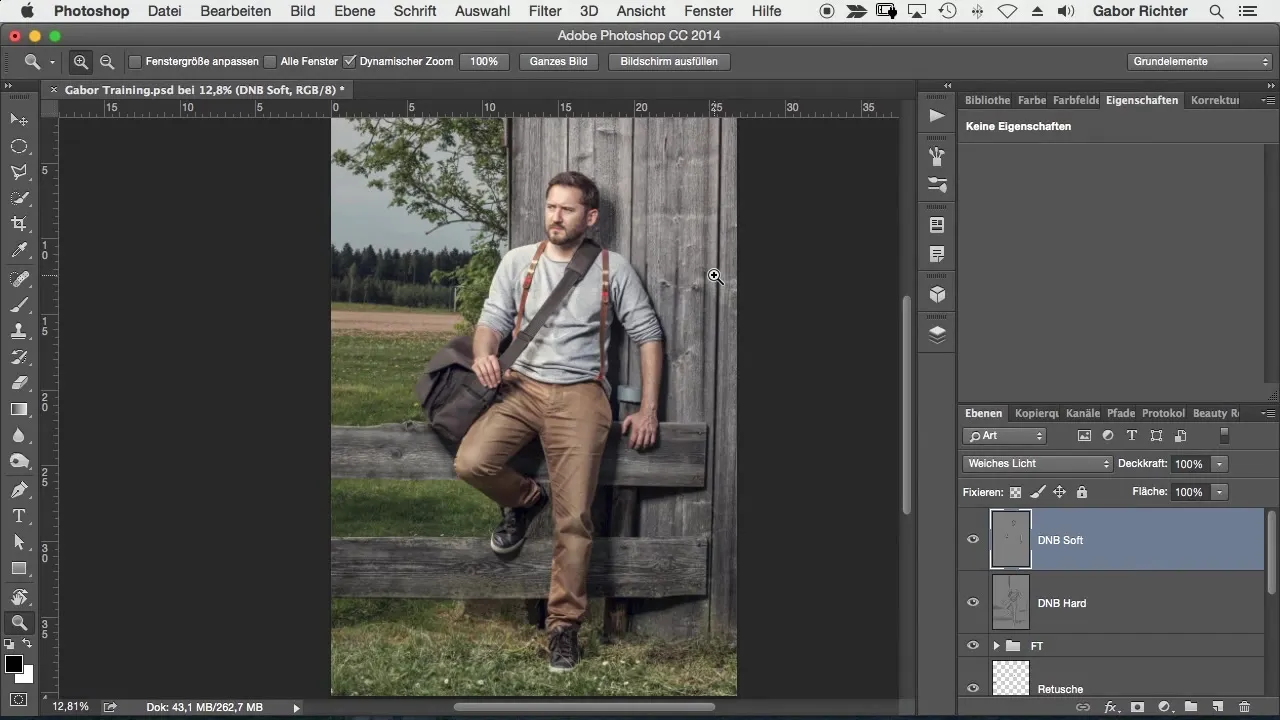
作業を整理するために、関連するすべてのレイヤーをグループにまとめることをお勧めします。このグループを「ダッジとバーン」と名付けることで、ここで明るさの効果を適用することを明確にします。
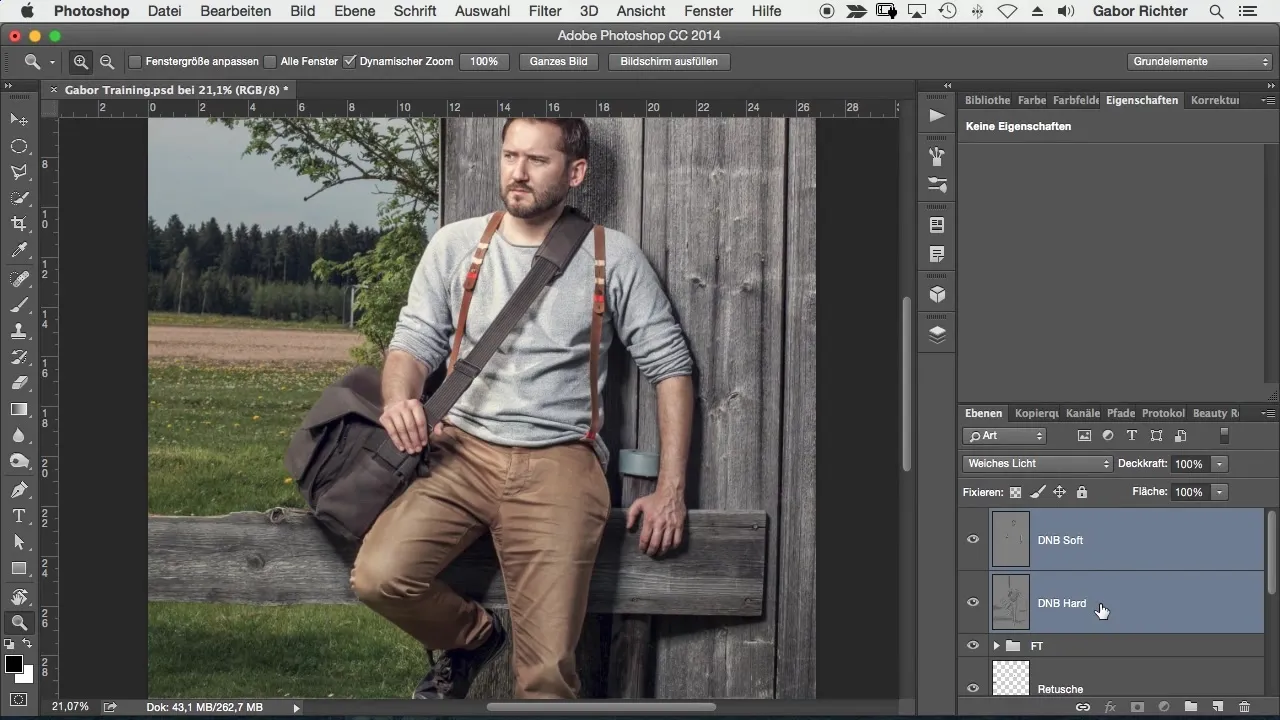
ステップ2: エリアの選択
ブラシと選択マスクを使用して、暗くしたい部分を選択できます。ブラシの不透明度を100%に設定して、明確な選択を行います。次に、マスキングモードをクリックして、選択範囲がどこで適用されるかを確認します。プレビューでは、これらの領域が赤く表示され、目標を明確に定義するのに役立ちます。

あまり正確すぎる必要はありません。粗い選択はしばしば目立たないため、有利です。目指すのは自然な外観を保つことなので、硬いエッジは避けましょう。
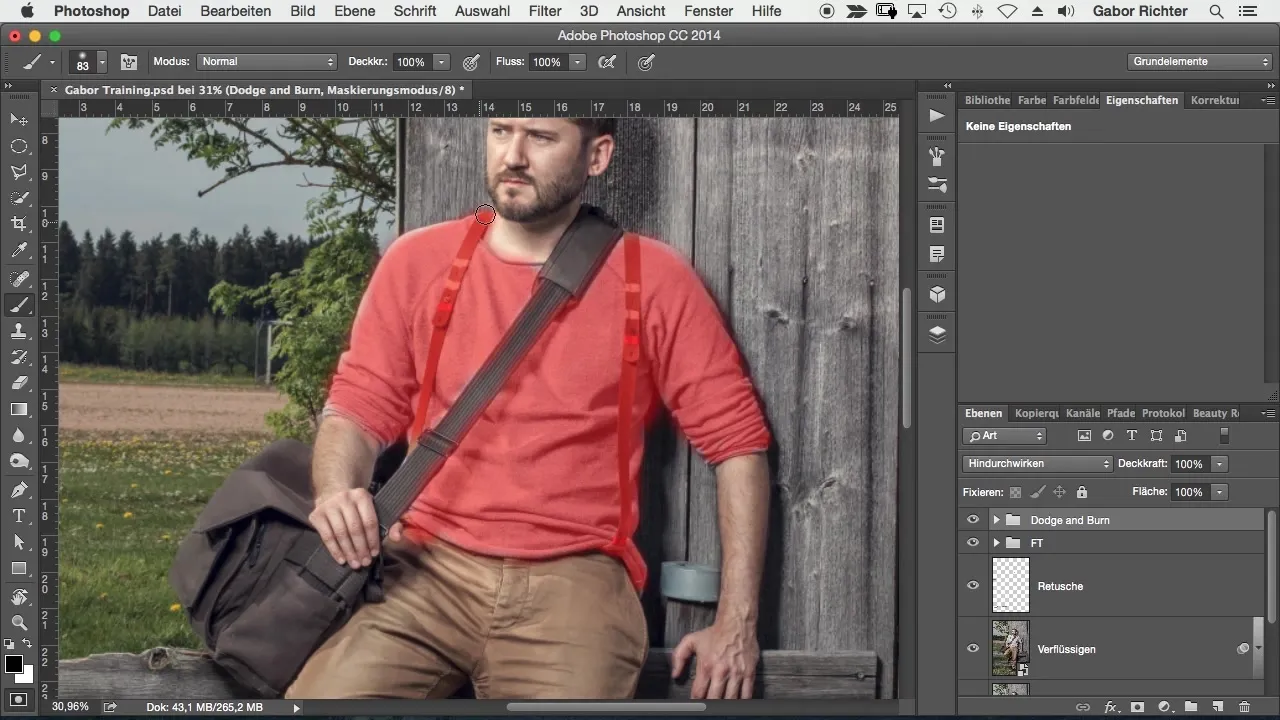
ステップ3: 明るさを調整する
選択が完了したら、新しい調整レイヤーを作成します。この場合はトーンカーブを使用します。これにより、明るさを的確に変更できます。中間トーンスライダーを右に移動して、選択した部分、ここではセーターを暗くします。

調整を行う際は、ある程度の距離から画像を観察します。全体の効果を確認し、セーターの詳細がより引き立つかを検証することが重要です。
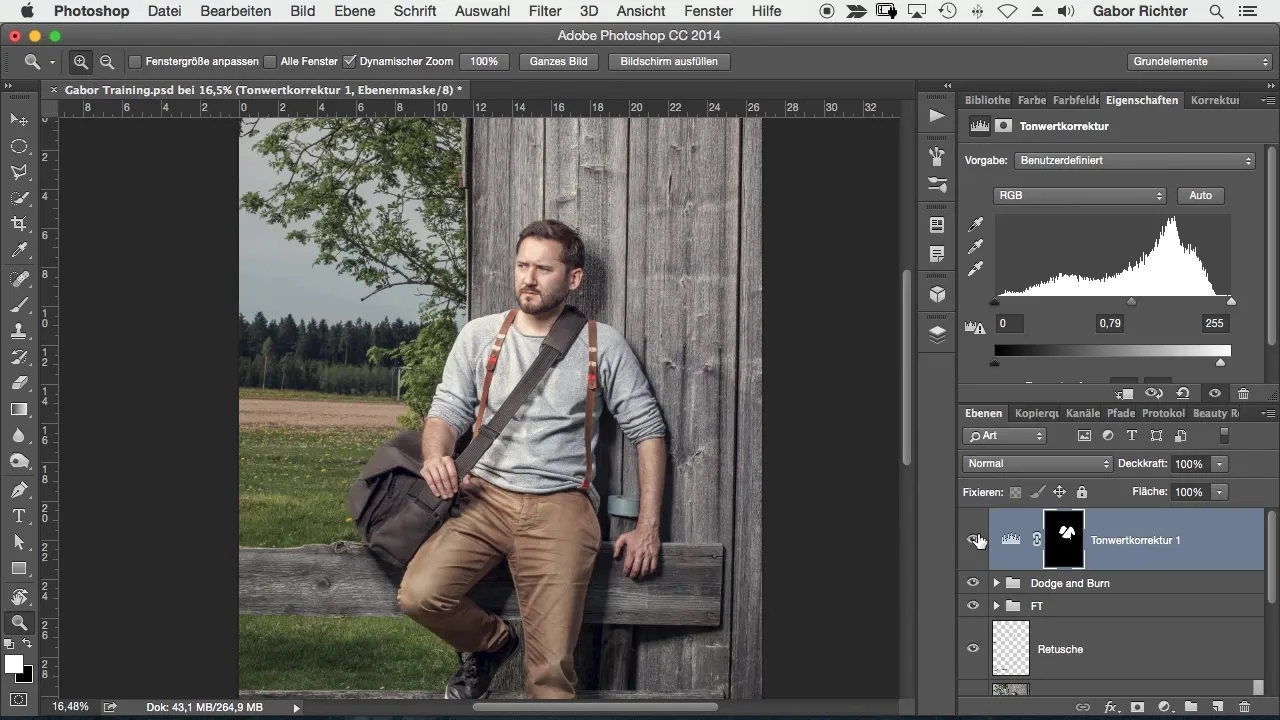
ステップ4: さらなる調整
セーターが調整されたので、パンツや首元など他の部分に取り組むことができます。再度エリアを選択し、同じ手順を実行します。
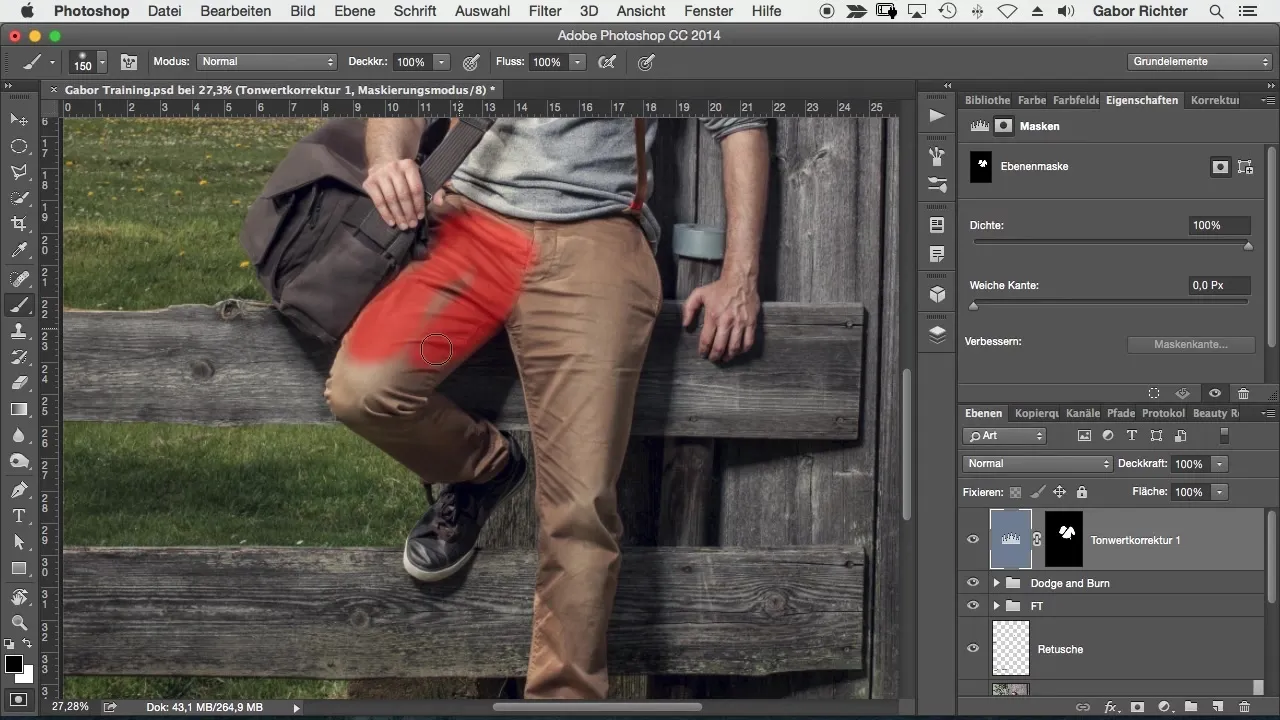
トーンカーブもここで役立つことがあります。同様の方法でパンツを暗くし、画像の変化を確認します。異なる照明条件の領域に対しても同様の手順を使用して、すべてを調和させることができます。

ステップ5: 微調整
大まかな調整の後は、微調整を行う時です。ブラシの不透明度を下げ、的確な光と影の効果を生み出します。明るい部分を少し暗くして、焦点をさらに顔に向けましょう。
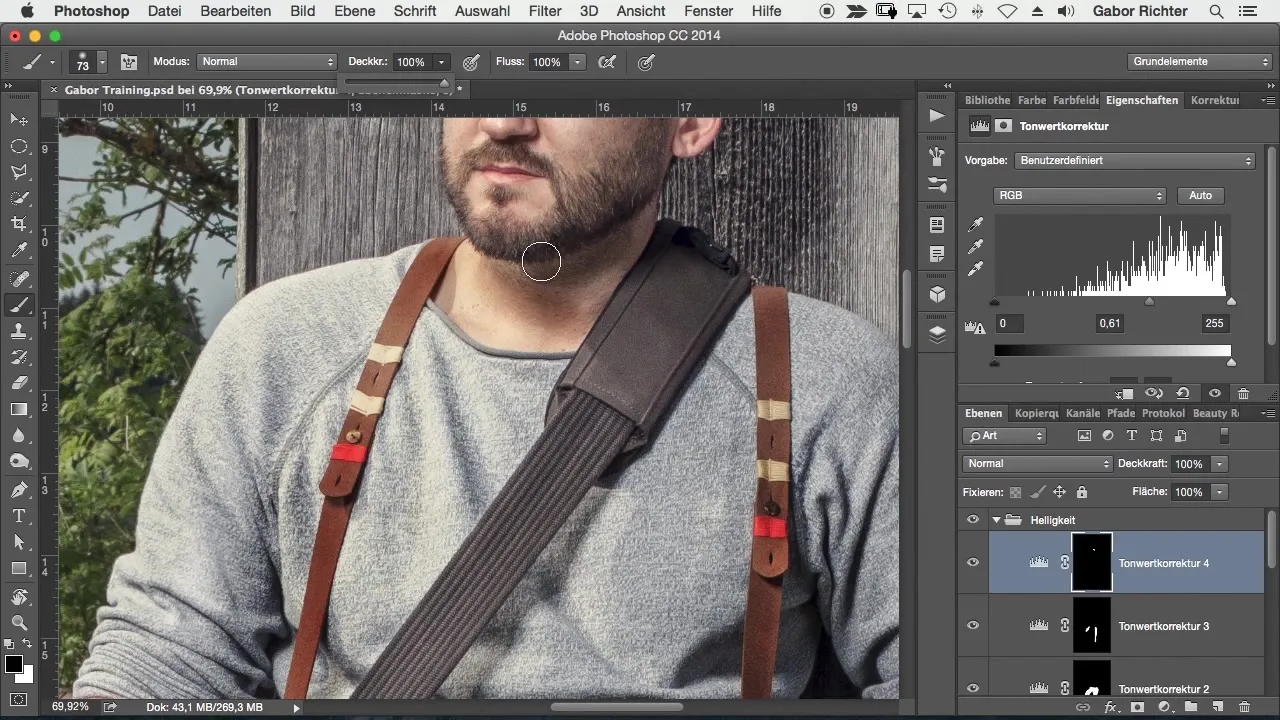
画像の他の部分も確認してください: 全体の画像が調和していますか?明るさと暗さのバランスが取れていないと感じた場合、画像の要素を調整することができます。
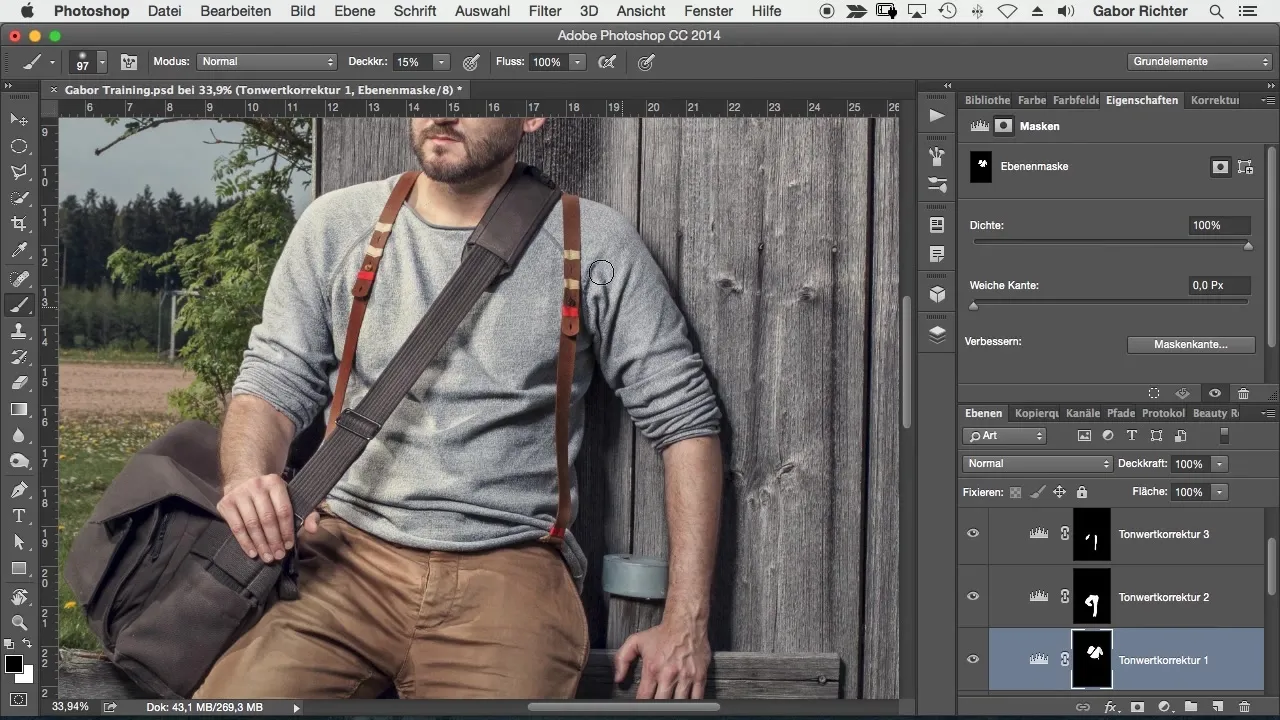
ステップ6: 結果を比較する
最後に、元の画像と編集されたバージョンを比較することが有益です。クリックして比較することで、調整が画像の認識にどのように影響したかを簡単に確認できます。
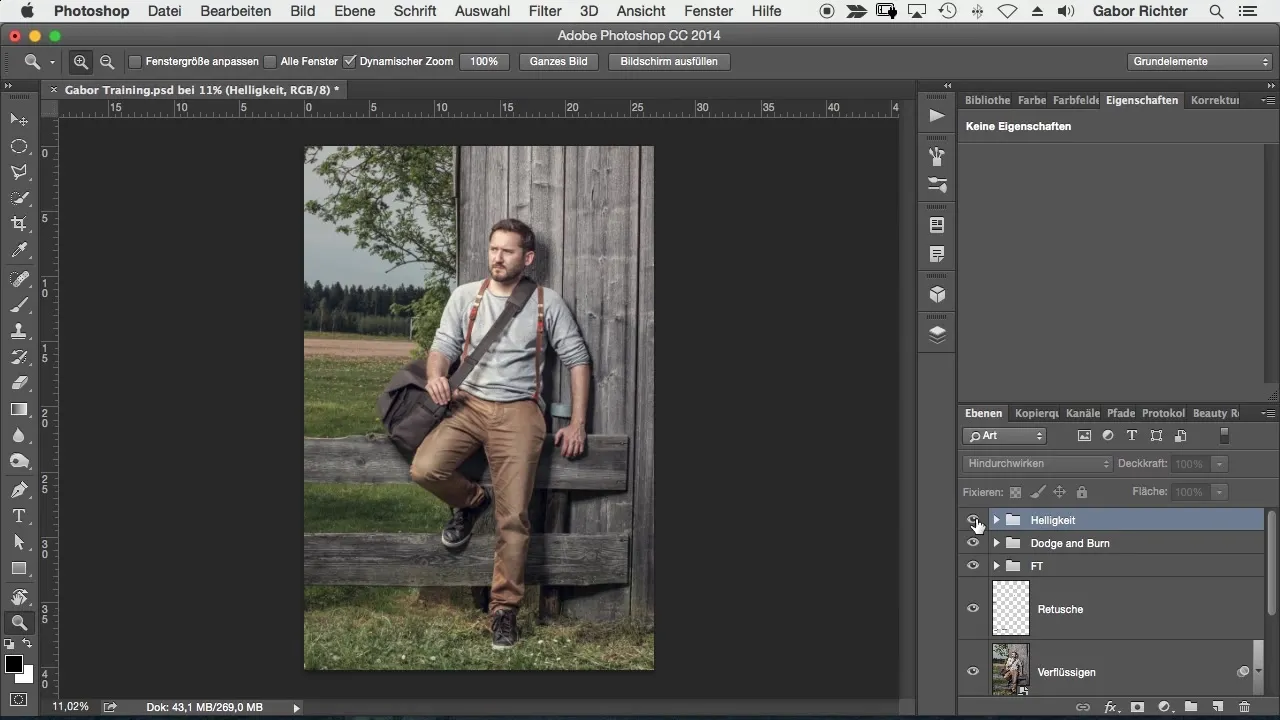
まとめ - Photoshopでの明るさ調整を最適に行う
明るさの調整は、画像の気を散らす要素を減らし、重要な部分に焦点を合わせるために重要です。このチュートリアルでは、マスキングとトーン調整を使用して画像を最適化する方法を学びました。正しい調整は、視聴者の目を強調したい場所に誘導するのに役立ちます。
よくある質問
最初に調整すべき部分はどれですか?主要な焦点から注意を逸らす明るい要素に最初に集中してください。
Photoshopでグループを作成するにはどうすればよいですか?選択したレイヤーを選び、Ctrl + G(Windows)またはCmd + G(Mac)を押します。
なぜ柔らかいエッジの方が良いのですか?柔らかいエッジは自然に見え、目立たないので、編集された部分が調和して画像に溶け込みます。
トーン調整を正しく活用するにはどうすればいいですか?中間トーンスライダーを移動し、明るさを的確に調整します。効果を定期的にテストしてください。
複数のトーン調整を行うことは可能ですか?はい、異なる画像領域に対して、複数の調整を行うことができます。


